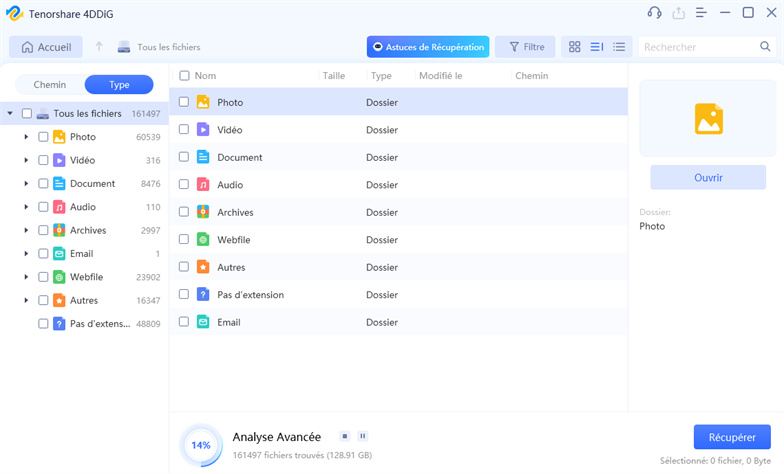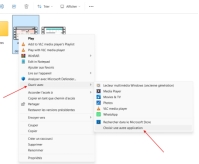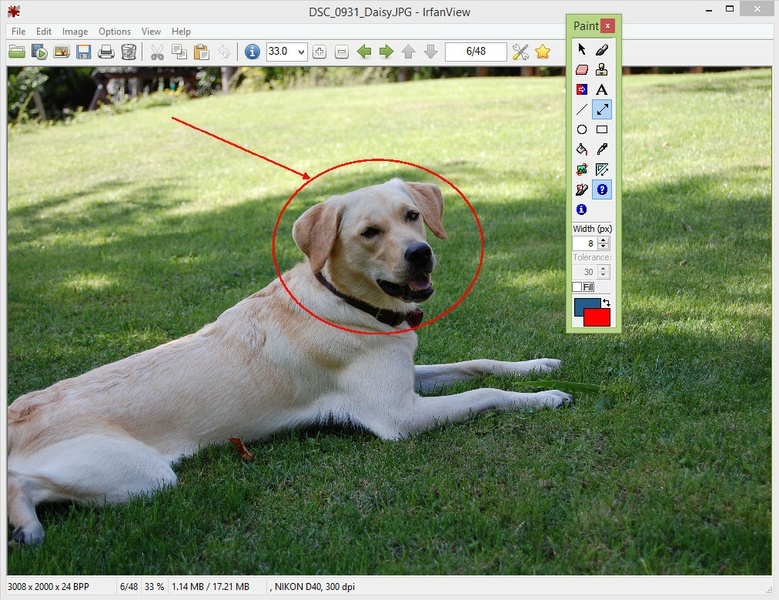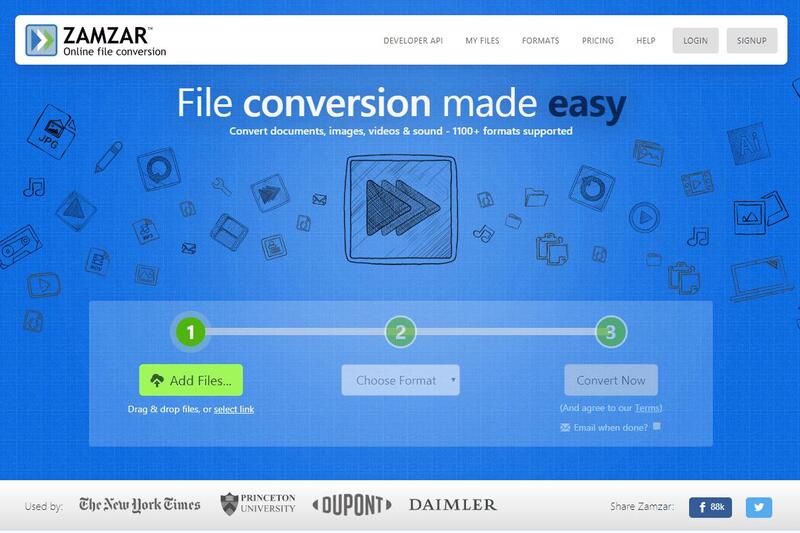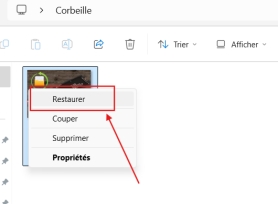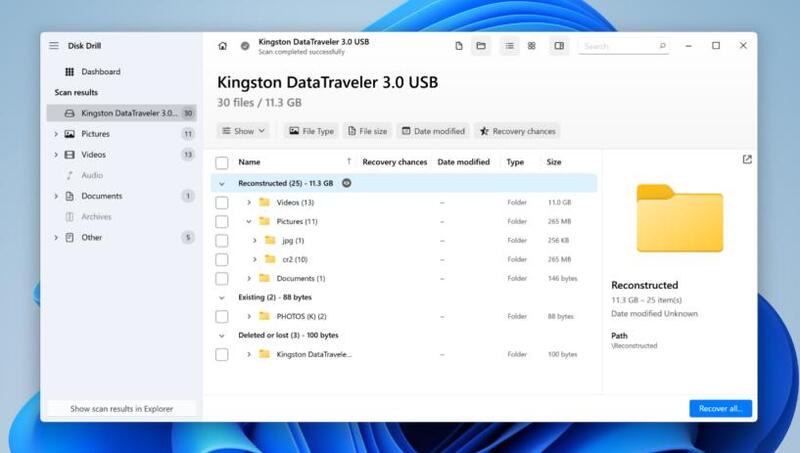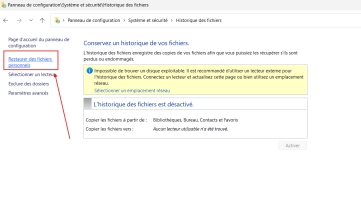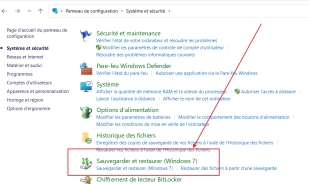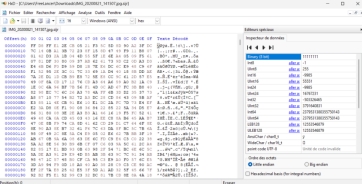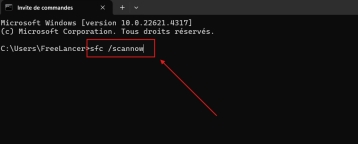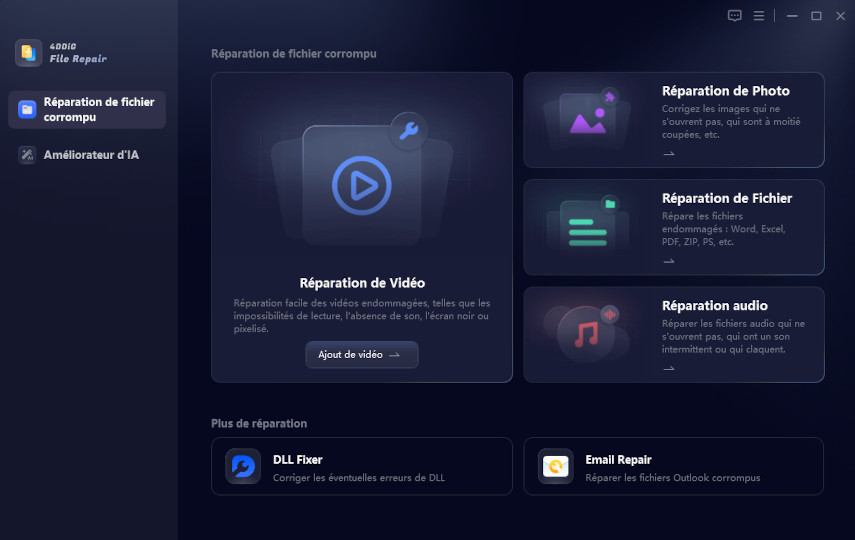Comment récupérer les fichiers CR2 corrompus en 2026
Récupérez vos fichiers CR2 facilement en 2024 grâce à nos 13 méthodes éprouvées. Ne perdez plus vos souvenirs, consultez notre guide complet !
Vous avez des problèmes avec les images brutes de votre appareil photo Canon et vous essayez les résoudre ? La récupération de fichiers CR2 est difficile lorsqu'il s'agit de vos photos importantes avec lesquelles vous avez de nombreux souvenirs. Les fichiers CR2 sont connus pour contenir des images de haute qualité, mais il arrive parfois qu'un fichier soit corrompu, ce qui vous exaspère et vous inquiète pour vos précieux souvenirs. Ne vous inquiétez pas, cet article est là pour vous guider à travers des méthodes simples et efficaces pour récupérer des fichiers CR2 de la carte SD afin de vous aider à restaurer vos images et à respirer à nouveau tranquillement. Alors, commençons.
Partie 1. Qu'est-ce qu'un fichier CR2 ?
Un fichier CR2, également appelé fichier Canon Raw Version 2, est un format de fichier image utilisé par les appareils photo numériques Canon. Ces fichiers contiennent des données capturées directement par le capteur de l'appareil photo et sont, par essence, des données brutes qui n'ont pas été traitées.
Contrairement aux JPEG, que l'appareil photo traite et compresse, il est important de noter que les fichiers CR2 conservent toutes les informations intactes ; ils sont donc idéaux pour les photographes professionnels qui veulent avoir un contrôle total sur les photos lors du post-traitement.
Caractéristiques des fichiers CR2 :
- Données non traitées: Le format de fichier CR2 étant brut, il offre une plus grande souplesse d'édition, permettant par exemple d'ajuster l'exposition et la balance des blancs bien après la prise de vue, sans perte de qualité.
- Taille de fichier importante : Parce qu'ils contiennent des données détaillées, les fichiers au format CR2 sont relativement plus volumineux, ce qui peut être un avantage ou un inconvénient en fonction de la capacité de stockage.
- Compatibilité : Le format du fichier CR2 est propre aux appareils photo Canon, et il existe peu de logiciels compatibles qui peuvent afficher ou modifier ces fichiers, comme Adobe Photoshop ou Lightroom.
- Édition non destructive : Le format de fichier CR2 permet aux photographes de travailler dans un environnement d'édition non destructif ; ils peuvent modifier les images sans écraser le fichier original.
Partie 2. Pourquoi les fichiers CR2 ont-ils été corrompus ?
La corruption des fichiers CR2 peut être due à de nombreuses raisons, et il faudra donc recourir à la récupération de photos CR2 pour retrouver l'accès aux images chères.
Voici quelques-unes des raisons les plus courantes de la corruption des fichiers CR2.
- Transfert de fichiers interrompu
Lors du transfert des fichiers CR2 de l'appareil photo vers l'ordinateur, les fichiers peuvent être corrompus en raison d'interruptions soudaines ou brutales, telles qu'une coupure de courant, une déconnexion des câbles ou un plantage du système. En conséquence, les données restent incomplètes ou brouillées, et donc illisibles.
-
Problèmes liés aux cartes SD
Les cartes SD utilisées dans les appareils photo Canon peuvent être corrompues en raison d'une mauvaise éjection, de dommages physiques ou d'une utilisation très longue. Si la carte est endommagée ou présente des secteurs défectueux, les fichiers CR2 qui y sont stockés peuvent être corrompus, ce qui nécessite une récupération de photos CR2.
-
Infection par un virus ou un logiciel malveillant
L'infection de votre ordinateur ou de votre carte SD par un virus ou un logiciel malveillant corrompt vos fichiers CR2. Ces types de virus modifient la structure du fichier, ce qui rend difficile l'ouverture ou la visualisation d'une image.
-
Erreurs logicielles
Parfois, le logiciel qui affiche ou édite les fichiers CR2 peut contenir des bogues ou des problèmes de compatibilité avec certains systèmes, ce qui peut entraîner la corruption du fichier. Un programme de retouche photo obsolète ou incompatible peut corrompre les fichiers CR2 pendant le processus de retouche.
-
Mauvais arrêt de l'appareil photo
Une mise hors tension incorrecte de l'appareil photo ou le retrait de la carte SD alors qu'elle est encore en cours d'écriture peut entraîner la corruption des fichiers CR2. Cette action soudaine peut entraîner une écriture partielle et incomplète des fichiers, rendant ainsi l'image inutilisable.
-
Défaillance du disque dur ou du périphérique de stockage
Si le disque dur ou le périphérique de stockage sur lequel se trouvent vos fichiers CR2 commence à tomber en panne, cela peut également corrompre vos fichiers CR2. Les secteurs défectueux, ainsi que les pannes soudaines et les dommages physiques subis par un support de stockage, peuvent également entraîner la perte partielle, voire totale, de vos fichiers au format CR2.
Voyons maintenant comment récupérer un fichier CR2 corrompu en détail comment récupérer un fichier CR2 corrompu
Partie 3. Comment récupérer un fichier CR2 corrompu ?
Si vous découvrez des fichiers CR2 corrompus, la première chose qui vous vient à l'esprit est de savoir comment récupérer efficacement des fichiers CR2 corrompus.
Voici quelques solutions simples et faciles à suivre qui vous aideront à récupérer les fichiers CR2 corrompus :
Solution 1 : Réparer les fichiers CR2 corrompus avec Tenorshare 4DDiG
Tenorshare 4DDiG est un outil puissant qui offre plusieurs types de récupération de fichiers, y compris CR2. Il sera très utile pour récupérer les fichiers perdus, supprimés ou corrompus de diverses cartes mémoire, cartes SD, lecteurs USB et disques durs.
Que les fichiers CR2 soient devenus inaccessibles à cause d'un transfert interrompu, d'un problème de carte SD ou autre, 4DDiG propose une solution directe.
Caractéristiques de Tenorshare 4DDiG :
- Prise en charge de plusieurs formats de fichiers : Récupération non seulement des fichiers CR2 mais aussi d'autres formats d'images, de vidéos, de documents et bien d'autres.
- Interface conviviale : Simple et intuitive, elle rend la récupération de fichiers accessible à tous, même sans être un expert technique.
- Analyse approfondie et rapide : Effectue des analyses rapides pour récupérer les fichiers récemment supprimés, ainsi que des analyses approfondies pour des récupérations plus profondes.
- Aperçu avant la récupération : Cette fonction permet d'avoir un aperçu des fichiers récupérables avant la restauration, ce qui permet de ne restaurer que ceux qui sont nécessaires.
Téléchargement Sécurisé
Téléchargement Sécurisé
Voici les étapes qui vous aideront à récupérer le fichier CR2 :
-
Sélectionner un disque local
Tout d'abord, téléchargez et ouvrez le paquet d'installation de Tenorshare 4DDiG ; vous verrez alors l'interface principale. Choisissez le disque local où vos fichiers CR2 corrompus sont stockés, comme la carte SD de votre appareil photo.
-
Analyser le disque local
Le programme 4DDiG va maintenant commencer à scanner le disque sélectionné à la recherche de fichiers corrompus ou manquants. Si vous êtes en mesure de voir tous les fichiers nécessaires avant que l'analyse ne soit terminée, vous pouvez mettre en pause ou arrêter complètement le processus.Vous pouvez également afficher les résultats par type, par exemple Photos ou Documents. Si vous recherchez quelque chose de spécifique, vous pouvez utiliser l'option de recherche située à droite de l'écran.

-
Prévisualisation et récupération des fichiers sur le disque local
Parcourez et prévisualisez les fichiers CR2 que vous souhaitez récupérer après l'analyse. Veillez à enregistrer le fichier dans un autre emplacement pour éviter l'écrasement et la perte d'autres données.
Solution 2 : Définir Photos comme application par défaut pour les fichiers CR2
Vous pouvez également définir la visionneuse par défaut pour les fichiers CR2 en utilisant l'application Photos pour vous assurer que l'ouverture de ces fichiers fonctionne correctement. C'est très simple et cela permet d'ouvrir correctement vos fichiers dans un programme compatible en permanence.
-
Cliquez avec le bouton droit de la souris sur n'importe quel fichier CR2 sur votre ordinateur.
-
Dans le menu contextuel, sélectionnez « Ouvrir avec ».
-
Cliquez sur « Choisir une autre application ».

-
Appuyez sur « Photos » dans la liste des applications.
-
Cochez la case « Toujours utiliser cette application pour ouvrir les fichiers .cr2 ».
-
Cliquez sur « OK » pour enregistrer vos paramètres.
Solution 3 : Mettez à jour le logiciel utilisé pour ouvrir les fichiers CR2
Ce problème peut être dû au fait que les anciens logiciels ne prennent pas en charge les nouveaux fichiers CR2. Ce type de problème est généralement facilement résolu par la mise à jour de votre logiciel de visualisation ou d'édition de photos.
-
Ouvrez le logiciel utilisé pour visualiser ou modifier les formats de fichiers CR2.
-
Allez à l'élément de menu intitulé « Aide » et sélectionnez « Vérifier les mises à jour ». Vous pouvez également rechercher la fonction « Vérifier les mises à jour », généralement sous « À propos ».

-
Si une mise à jour est disponible, un message vous invite à la télécharger et à l'installer.
-
Redémarrez ensuite le programme et essayez de rouvrir vos fichiers CR2.
Solution 4 : Utilisez un autre logiciel de visualisation de photos pour ouvrir les fichiers CR2
Si le logiciel que vous utilisez ne fonctionne pas, vous pouvez essayer un autre logiciel de visualisation de photos pour remédier à la situation. Il existe de nombreuses options gratuites et payantes prenant en charge les fichiers CR2.
-
Téléchargez et installez l'un des nouveaux programmes de visualisation de photos prenant en charge le format de fichier CR2, comme IrfanView ou XnView.

-
Cliquez avec le bouton droit de la souris sur votre fichier CR2 une fois que vous avez installé le logiciel.
-
Cliquez sur le bouton « Ouvrir avec » et sélectionnez le logiciel nouvellement installé.
-
Si le fichier s'ouvre comme prévu, envisagez de configurer cet outil comme visionneur par défaut des fichiers CR2.
Solution 5 : Réduire le bruit dans les images CR2 à l'aide d'un éditeur d'images
Parfois, le CR2 semble corrompu en raison d'un bruit trop important dans l'image. L'élimination du bruit à l'aide d'un logiciel d'édition d'images améliore sa qualité et sa convivialité.
-
Ouvrez le fichier CR2 dans un éditeur d'images qui prend en charge la réduction du bruit, comme Adobe Photoshop ou GIMP.
-
Allez à l'élément de menu intitulé « Aide » et sélectionnez « Vérifier les mises à jour ». Vous pouvez également rechercher la fonction « Vérifier les mises à jour », généralement sous « À propos ».
-
Si une mise à jour est disponible, un message vous invite à la télécharger et à l'installer.

-
Redémarrez ensuite le programme et essayez de rouvrir vos fichiers CR2.
Solution 6 : Convertir le fichier CR2 dans un autre format
Si vos fichiers CR2 restent corrompus ou ne s'ouvrent pas, il est possible qu'un format différent permette d'accéder aux images.
-
Téléchargez un outil de conversion de fichiers spécifique sur Internet, tel que Adobe DNG Converter ou Zamzar.

-
Ouvrez le convertisseur et sélectionnez le fichier à convertir au format CR2.
-
Sélectionnez un autre format, tel que JPEG ou TIFF, comme format de sortie.
-
Cliquez sur « Convertir » et téléchargez le fichier nouvellement converti sur votre ordinateur.
Solution 7 : Restaurer les fichiers CR2 à partir de la corbeille
Si vous avez supprimé les fichiers CR2, il se peut qu'ils se trouvent dans la corbeille. Il est assez facile et rapide de les restaurer.
-
Ouvrez la corbeille sur votre bureau.
-
Recherchez les fichiers CR2 que vous souhaitez récupérer.
-
Cliquez avec le bouton droit de la souris sur les fichiers sélectionnés.
-
Choisissez « Restaurer » pour les replacer à leur emplacement d'origine.

Solution 8 : Récupérer les fichiers CR2 corrompus à partir d'une sauvegarde Time Machine
Vous pouvez récupérer des fichiers .cr2 corrompus à partir d'une version précédemment sauvegardée à l'aide de Time Machine si vous travaillez sur un Mac.
-
Connectez votre disque de sauvegarde Time Machine à votre Mac.
-
Ouvrez le dossier dans lequel se trouvent vos fichiers CR2.
-
Ouvrez la barre de menus, cliquez sur l'icône Time Machine et choisissez « Entrer dans Time Machine ».
-
Utilisez la ligne de temps à droite pour trouver une sauvegarde antérieure à la corruption des fichiers.

-
Sélectionnez les fichiers CR2 et cliquez sur « Restaurer ».
Solution 9 : Récupérer les fichiers CR2 corrompus à partir de l'historique des fichiers de Windows.
L'historique des fichiers de Windows est un outil très pratique pour restaurer les versions antérieures des fichiers. Si vous l'avez déjà activé, la restauration de votre CR2 est assez simple.
-
Cliquez avec le bouton droit de la souris et sélectionnez le dossier dans lequel se trouvent vos fichiers CR2.
-
Cliquez sur « Restaurer les versions précédentes ».

-
Parcourez les versions et trouvez celle qui existait avant que la corruption ne se produise.
-
Sélectionnez la version de votre choix et cliquez sur « Restaurer ».
Solution 10 : Utilisez l'utilitaire de sauvegarde et de restauration de Windows pour réparer les fichiers CR2.
Il est possible de récupérer les fichiers CR2 à l'aide de l'utilitaire Windows Backup and Restore (Sauvegarde et restauration) à partir d'une sauvegarde antérieure au cas où ils seraient corrompus.
-
Ouvrez le Panneau de configuration sur votre PC Windows.
-
Cliquez sur « Sauvegarde et restauration (Windows 7) ».

-
Cliquez sur « Restaurer mes fichiers ».
-
Recherchez les différents fichiers CR2 avec lesquels vous souhaitez les récupérer.
-
Sélectionnez un emplacement où les fichiers doivent être restaurés, puis cliquez sur « Restaurer ».
Solution 11 : Utilisez un éditeur hexagonal
Un éditeur hexadécimal pourra réparer vos fichiers CR2 s'ils ont été gravement corrompus par la modification manuelle des données du fichier.
-
Tout d'abord, téléchargez puis installez un éditeur hexagonal tel que HxD.
-
Lancez l'éditeur hexagonal, puis ouvrez votre fichier CR2 corrompu.

-
Comparez soigneusement les données à un fichier CR2 fonctionnel et procédez aux ajustements nécessaires.
-
Enregistrez le fichier et essayez de l'ouvrir à l'aide de votre logiciel de visualisation d'images par défaut.
Remarque : la procédure suivante s'adresse aux utilisateurs plus expérimentés qui ont une bonne compréhension de la structure des fichiers.
Solution 12 : Exécuter SFC/Scannow
Vous pouvez essayer la commande SFC/Scannow dans Windows, qui remplacera les fichiers système corrompus et pourrait résoudre votre problème de fichiers CR2 apparaissant corrompus.
-
Tapez « cmd » dans le menu Démarrer pour ouvrir l'Invite de commande en tant qu'administrateur. Cliquez ensuite avec le bouton droit de la souris et sélectionnez « Exécuter en tant qu'administrateur ».
-
Tapez sfc /scannow et appuyez sur Entrée.

-
Laissez l'analyse se dérouler, car elle peut prendre un certain temps.
-
Une fois l'analyse terminée, redémarrez votre ordinateur et essayez à nouveau d'ouvrir vos fichiers CR2.
Solution 13 : Demandez de l'aide aux services de récupération de données
Si tout le reste a échoué et que les fichiers au format CR2 restent Corrompus, il est peut-être temps de demander l'aide d'un professionnel. Les services de récupération de données peuvent parfois permettre de récupérer des fichiers qui semblent perdus ou entièrement endommagés.
-
Recherchez des services de récupération de données réputés dans votre localité ou en ligne.
-
Contactez le service et décrivez en détail le problème rencontré avec vos fichiers CR2.

-
Suivez leurs instructions pour envoyer ou apporter votre dispositif de stockage pour analyse.
-
Attendez leur évaluation et décidez de poursuivre ou de prendre une décision concernant la récupération.
Conclusion
Voilà tout ce que vous devez savoir sur la récupération de photos CR2. Traiter des fichiers corrompus de CR2 peut être frustrant ; cependant, il existe plusieurs façons de traiter ce problème et de récupérer vos photos, des solutions simples en définissant les applications par défaut aux solutions avancées en utilisant les éditeurs hexagonaux. Quelle que soit la situation, il existe une solution pour y remédier.
Mais si vous voulez quelque chose de plus fiable et direct, utilisez 4DDiG Data Recovery; avec son utilisation facile, il récupérera les fichiers CR2 corrompus en un rien de temps, ce qui vous permettra d'économiser du temps et des efforts.